如何使用NoteExpress
如何使用noteexpress引用英文文献

如何使用noteexpress引用英文文献
NoteExpress 是一种文献管理工具,用于帮助用户组织、管理和引用学术文献。
以下是在NoteExpress 中引用英文文献的一般步骤:
●导入文献:
打开NoteExpress,使用其内置的文献导入工具导入你的英文文献。
可以从在线数据库、PDF 文件或其他文献管理软件导入文献信息。
●创建文献库:
在NoteExpress 中创建一个新的文献库(Library),以便将文献组织在一起。
你可以按照主题、项目或其他分类来创建文献库。
●填写文献信息:
对于每一篇文献,确保填写完整的文献信息,包括作者、标题、期刊名称、出版年份等。
NoteExpress 通常提供一个简便的表单,可以方便地输入这些信息。
●引用文献:
当你在写论文或研究报告时,可以使用NoteExpress 插件(通常是Word 插件)来直接在文档中插入引用。
选择插入引用的位置,然后从NoteExpress 中选择你需要引用的文献,插件会自动为你生成标准的引文。
●生成参考文献列表:
在文档中完成引文后,使用NoteExpress 插件生成参考文献列表。
插件会根据你引用的文献生成符合所选引文风格(如APA、MLA、Chicago等)的参考文献列表。
●格式检查:
在论文完成之前,确保使用NoteExpress 插件进行格式检查,以确保引文和参考文献列表符合所选的引文风格要求。
请注意,具体的步骤可能会因NoteExpress 的版本和你使用的文献引文风格而有所不同。
建议参考NoteExpress 的用户手册或官方文档以获取详细的操作指南。
将文献以noteexpress格式导出题录

导出题录是学术研究中一个重要的环节,它能够为我们在撰写论文、撰写期刊文章、准备毕业论文等过程中提供便利。
在进行文献导出题录的过程中,我们通常会使用一些工具软件来辅助完成。
其中,NoteExpress作为一款知名的文献管理软件,为我们提供了文献导出题录的功能。
本文将对如何使用NoteExpress导出题录进行详细的介绍和讲解,希望能够帮助大家更好地掌握这一技能。
一、NoteExpress简介NoteExpress是一款专业的文献管理软件,它可以帮助用户整理文献、书签、笔记等信息。
用户可以将自己收集到的文献信息通过NoteExpress进行整理和管理,方便自己在需要的时候进行查找和使用。
这款软件操作简便,功能强大,是许多学术研究人员和学生必备的工具之一。
二、如何将文献以NoteExpress格式导出题录1.打开NoteExpress软件,登入个人账号。
2.在软件首页搜索你需要导出的文献,选择文献的题录信息。
3.在文献题录信息页面,点击“导出”按钮。
4.在弹出的导出框中选择需要导出的格式为“NoteExpress格式”。
5.点击“确定”按钮,完成文献的导出。
6.导出的文献题录信息会保存在指定的文件夹中,用户可以根据需要进行查看和使用。
三、NoteExpress导出题录的注意事项1.导出的文献题录信息格式要与所需用途相匹配,例如论文、期刊文章、参考文献等。
2.在导出文献题录时,要确保所选文献的信息是完整和准确的,以免在后续使用过程中出现问题。
3.在进行文献导出时,要关注软件版本的更新和功能的改动,确保自己使用的是最新的NoteExpress软件版本。
四、NoteExpress的优点和作用1.NoteExpress可以帮助用户快速整理和管理大量的文献信息,提高工作效率和学术研究的质量。
2.NoteExpress可以将文献题录信息导出为多种格式,满足不同用户的需求,例如EndNote、Word、PDF等格式。
使用noteexpress按照计算机应用投稿格式插入参考文献(中英双语)

使用noteexpress按照计算机应用投稿格式插入参考文献(中英双语)一、《计算机应用》官网的要求是添加中文参考文献的时候英文在上,中文在下,如下图所示二、按照下图的方式打开noteexpress的样式管理器三、打开后按照下图的方式1搜索《计算机应用》,2选中《计算机应用》并3打开“编辑选中的样式”四、按照下图选择题录→模版→Chinese五、此时就要根据你插入文献的类型进行相关的修改了,首先当然是选中合适的文献类型,此处以“期刊文章”为例,1点击“期刊文章”中的任意处使得蓝框选中“期刊文章”,2点击“插入字段”会弹出3中的可选字段,由于是要添加英文的参考文献,所以你选择的应该是比如“作者译名”,“标题译名”之类的字段六、添加好之后的结果如下图所示七、此时点击下图的1“另存为(A)…”,在2中填入自己想填写的名称,以后格式化的时候就选择这个就可以了八、格式化之后会发现有问题,如下图所示,后面括号内的内容为原来的中文,此时就需要编辑括号外的东西了九、目前的做法就是找到文章,文章里面有需要的所有信息,根据已经发表的论文来看,其实很容易填写,比如下图所示,可以看到两个题录很有规律,三个字的名称你只需要写很少的信息,比如其中的“冯登国”写成“FENG D”,两个字的“张敏”写成“ZHANG M”,其他的观察下都是这样,这部分手动编辑下就好十、按照下图的方式编辑名字,注意我的写法,三个字的比如:“李圣强” “LI, S”,两个字的:“王斌” “WANG, B”,其他类推十一、填写题目译文和期刊译文,如果你已经下载了文章了,打开文章,题目译文就在英文摘要的上面,期刊译文一般在文章的页眉处,把这两个信息填写过去,基本搞定,如下图所示你会找到你想要的信息以,如果是预览的话还需要手动填写The end!Have fun!。
noteexpress用法

noteexpress用法NoteExpress是一款供学生、学者、研究人员等使用的文献管理软件,它可以帮助用户进行文献检索、文献管理、文献阅读、文献写作等工作。
下面将详细介绍NoteExpress的使用方法。
一、NoteExpress的安装和注册2.运行安装程序,按照提示完成安装。
3. 打开NoteExpress软件,点击“注册”按钮。
4.在弹出的注册对话框中,填写正确的个人信息,点击“注册”按钮。
5.注册成功后,关闭对话框,重新打开软件,即可开始使用。
二、NoteExpress的文献检索1. 打开NoteExpress软件,点击左上角的“文献检索”按钮。
3.可以通过筛选、排序等功能对检索结果进行精确的筛选。
4.点击文献标题,可以查看文献的详细信息。
三、NoteExpress的文献管理1.在文献检索结果页面,选中需要管理的文献,点击工具栏按钮进行相应操作,如添加到文献库、导出引用等。
2.在左侧的文献库菜单中,可以创建、管理多个文献库。
3.右键点击文献库或文献,可以进行删除、重命名、合并等操作。
四、NoteExpress的文献阅读1.在文献管理页面,选中需要阅读的文献,点击工具栏按钮打开文献阅读界面。
2.文献阅读界面中,可以进行文献的全文阅读、摘要查看、标注、笔记书写等操作。
五、NoteExpress的文献写作1.在文献阅读界面,点击工具栏上的“导出”按钮,选择需要导出的文献格式(如APA、MLA等)。
2.点击“导出”按钮后,选择导出的范围(如当前文献、文献库等)和保存的路径。
3. 导出后的文献可以直接插入到常用的论文写作软件中,如Microsoft Word。
1. 在文献写作软件中,安装NoteExpress的插件。
2. 在写作软件中,选择合适的位置,点击插件工具栏上的按钮,选择NoteExpress的引用样式。
3.在弹出的窗口中,选择需要插入的文献,并点击“插入”按钮。
七、NoteExpress的数据同步和备份1. 在NoteExpress软件中,点击左上角的“设置”按钮。
NOTEEXPRESS软件使用及应用1

文章撰写
管理题录
查找重复题录 -点击“工具”菜单,选择“查找重复题录” -当点击“自定义”后,你可以编辑标记名称,添 加或删除更多标记。 在弹出窗口中,选择需要查找重复题录的虚拟文 件夹,定义重复题录的字段设置,比如默认时NE 通过题录类型、作者、年份、标题字段进行重复 题录查询,你可以根据需要添加或勾选其他字段
预览窗口,右击选择添加文件。 然后拖送到“附件”的预览窗口。
管理题录
在NE中,批量链接附件,方法如下: - 点击“工具”菜单,选择“批量链接附件” -在弹出窗口中,选择需要批量链接的虚拟文件夹 ,在电脑上定位文件保存的位置,设置文件链接 的匹配程度。 -注意,点击“更多”展开链接文件类型设置。NE 默认只链接PDF和DOC格式文件,需要关联其他格 式的文献,请勾选掉“仅包括所匹配的文件类型 ”选项。 - 点击“开始”,NE将会自动匹配题录和文件为 您建立关联。
2、过滤器导入
(1)登录 PubMed 数据库网站并检索 (2)在检索结果列表中,将Display方式修改为 “MEDLINE”,然后勾选需要导出的题录,并在 “send to” 中选择“File” (3)然后将文件保存到电脑指定位置 (4)切换到NE,点击工具栏导入图标 。在导入 对话框中,选择文件的保存位置,选择过滤器和需 要导入的文件夹 (5)点击“开始导入”。
NOTEEXPRESS软件使用及应用
目录
1
2
Noteexpress功能 创建数据库
目 录
5 6
3 导入题录 4
管理题录
检索与组织
文章撰写
NOTEEXPRESS功能
1 查重功能。 2 对文献进行归类。 3 NoteExpress 具有方便且丰富的笔记功能,你 可以随手记录下你的研究想法,而且每篇笔记和 原始文献之间可以相互链接,方便读者随时记录
noteexpress使用方法和技巧
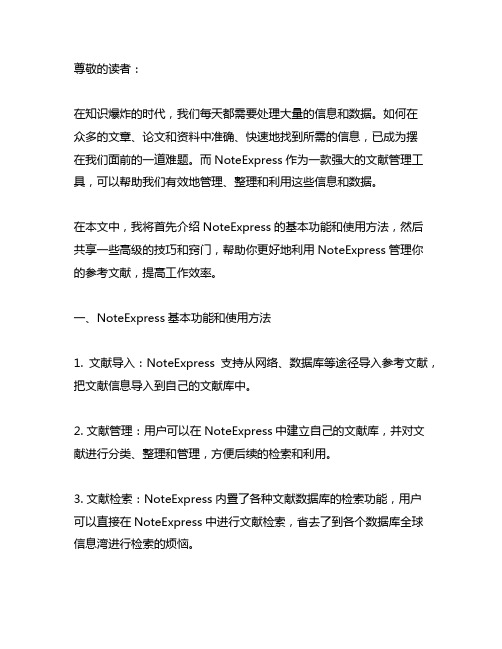
尊敬的读者:在知识爆炸的时代,我们每天都需要处理大量的信息和数据。
如何在众多的文章、论文和资料中准确、快速地找到所需的信息,已成为摆在我们面前的一道难题。
而NoteExpress作为一款强大的文献管理工具,可以帮助我们有效地管理、整理和利用这些信息和数据。
在本文中,我将首先介绍NoteExpress的基本功能和使用方法,然后共享一些高级的技巧和窍门,帮助你更好地利用NoteExpress管理你的参考文献,提高工作效率。
一、NoteExpress基本功能和使用方法1. 文献导入:NoteExpress支持从网络、数据库等途径导入参考文献,把文献信息导入到自己的文献库中。
2. 文献管理:用户可以在NoteExpress中建立自己的文献库,并对文献进行分类、整理和管理,方便后续的检索和利用。
3. 文献检索:NoteExpress内置了各种文献数据库的检索功能,用户可以直接在NoteExpress中进行文献检索,省去了到各个数据库全球信息湾进行检索的烦恼。
4. 参考文献的引用:在写作过程中,用户可以直接在NoteExpress中插入引用文献的标注和文献列表,避免了手动录入文献信息的繁琐。
5. 文献的共享和同步:NoteExpress支持将文献库同步到云端,用户可以方便地在多台设备之间同步文献库,随时随地地使用自己的文献数据库。
二、NoteExpress高级技巧和窍门1. 自定义标签和分类:在建立文献库的过程中,用户可以自定义文献的标签和分类,帮助更好地组织和管理文献信息。
2. 文献的全文检索:NoteExpress支持对文献全文进行检索,用户可以直接在NoteExpress中搜索文献的全文内容,快速找到所需信息。
3. 文献的数据可视化:NoteExpress提供了丰富的数据可视化功能,用户可以将文献信息以图表的形式展现,帮助更好地理解和利用文献信息。
4. 插件的应用:NoteExpress支持丰富的插件应用,用户可以根据自己的需求选择和安装合适的插件,强化NoteExpress的功能和应用范围。
noteExpress使用指南

常见问题:无法导入文献信息 解决方案:检查导入文件格式和路径设置,确保文件格式正确且路 径有效
解决方案:检查导入文件格式和路径设置,确保文件格式正确且路径有效
常见问题:软件界面语言不是中文 解决方案:在软件设置中选择语言选项,设置为中文即可
解决方案:在软件设置中选择语言选项,设置为中文即可
下载与安装NoteExpress
下载完成后,双击安装程序 进行安装
按照安装向导的提示进行操 作,完成安装
访问NoteExpress官网,下 载最新版本
安装完成后,打开 NoteExpress软件,开始使用
启动NoteExpress
打开NoteExpress软件界面
选择"文件"->"新建"->"数 据库",开始创建新的数据库
在数据库中可以添加文献、引文等信息,进行管理、检索和引用等操作。
添加文献
打开NoteExpress 软件,进入文献库 界面
在文献库界面中, 选择要添加的文献 类型,如期刊、学 位论文等
点击“添加文献” 按钮,在弹出的对 话框中选择要添加 的文献
确认添加的文献信 息无误后,点击“ 确定”按钮,完成 添加
支持多种文献数据库检索 可自动导入文献信息 可对文献进行分类和标记 可生成符合规范的参考文献
NoteExpress的应用场景
学术研究:方便地检索、整理和引用文献 论文写作:自动生成参考文献,提高写作效率 科研项目:管理项目资料,方便团队成员共享和协作 图书馆:为图书馆提供专业的文献管理服务
NoteExpress的安装与启 动
双击桌面上的NoteExpress 图标
noteexpress的文献格式
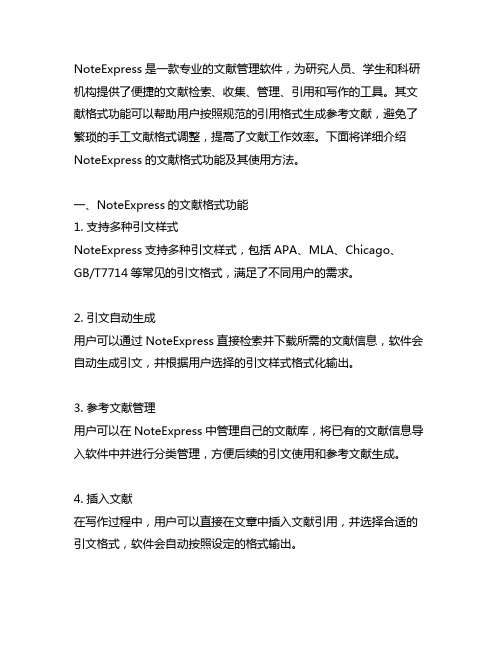
NoteExpress是一款专业的文献管理软件,为研究人员、学生和科研机构提供了便捷的文献检索、收集、管理、引用和写作的工具。
其文献格式功能可以帮助用户按照规范的引用格式生成参考文献,避免了繁琐的手工文献格式调整,提高了文献工作效率。
下面将详细介绍NoteExpress的文献格式功能及其使用方法。
一、NoteExpress的文献格式功能1. 支持多种引文样式NoteExpress支持多种引文样式,包括APA、MLA、Chicago、GB/T7714等常见的引文格式,满足了不同用户的需求。
2. 引文自动生成用户可以通过NoteExpress直接检索并下载所需的文献信息,软件会自动生成引文,并根据用户选择的引文样式格式化输出。
3. 参考文献管理用户可以在NoteExpress中管理自己的文献库,将已有的文献信息导入软件中并进行分类管理,方便后续的引文使用和参考文献生成。
4. 插入文献在写作过程中,用户可以直接在文章中插入文献引用,并选择合适的引文格式,软件会自动按照设定的格式输出。
用户可以将NoteExpress中的参考文献导出为Word、PDF等常见格式,方便在论文、报告中使用。
二、NoteExpress文献格式使用方法1. 下载安装NoteExpress软件用户可以从冠方全球信息站下载并安装NoteExpress软件,注册登入后即可使用文献格式功能。
2. 导入文献信息用户可以通过多种途径将已有的文献信息导入到NoteExpress中,如直接导入文献数据库文件、复制粘贴文献信息或直接在软件中检索下载。
3. 设置引文样式在使用前,用户需要在软件中设置所需的引文样式,如APA、MLA等,以便后续生成参考文献时使用。
4. 插入文献引用在写作过程中,用户可以直接在需要插入文献的地方使用NoteExpress提供的插入功能,选择已有文献,软件会自动生成规范的引文样式。
在文末或需要插入参考文献的地方,用户可以选择生成参考文献,软件会按照设定的引文样式格式化输出参考文献列表。
- 1、下载文档前请自行甄别文档内容的完整性,平台不提供额外的编辑、内容补充、找答案等附加服务。
- 2、"仅部分预览"的文档,不可在线预览部分如存在完整性等问题,可反馈申请退款(可完整预览的文档不适用该条件!)。
- 3、如文档侵犯您的权益,请联系客服反馈,我们会尽快为您处理(人工客服工作时间:9:00-18:30)。
CNKI中国知网
世纪期刊全文库(回
溯至创刊)(用户名:wh0020,密码:whdz) 维普中文全文库博看网(中文期刊)
数据库
超星电子图书
本校镜像
北京站点
读秀知识库
万方系列数据
库(北京站点)
Apabi图书(校内镜
像)
高校教学参考书全
文数据库
人大复印资料(校
内镜像)
中文社
会科学
引文索
引
(CSSCI)
中国科学引文数
据库(CSCD)
国研网
(北京站点)
(校内镜像)
中国资讯行高校财
经数据库
北大法意网人民日
报全文
(校内镜
像)
起点自主考试学
习系统
E线图情新华社多媒体数据
库
(用户名:cug 口令
为空)
中国高校人文社
会科学文献中心
(CASHL)
知识视
界
Calis联机查询环球英语多媒体资
源库
KUKE 数字音乐图
书馆
(下载口令:cug 密
码:67883147)
EPS全球统计数据
/分析平台
(点击IP登录进入)
NoteExpress
Web of Science
主页
-SCI 选Web of Science
-CPCI(ISTP) 选Web of Science
-ESI (新增)选其它资源
-JCR (新增)选其它资源
Ei village2
CCC西文期刊目
次数据库
GeoRef数据库PQDD学位论文文
摘库
OCLC数据库
ACS AGU ASCE ASME EBSCO
Elsevier Emerald
经济管理学类电
子期刊Frontiers in China
期刊数据库
GeoScienceWorld IWA(国际水协
会)
Nature (国际、北大) PQDD学位论文
全文库
(CALIS站点、
北大站点) SAGE回溯期刊
(1998年以前)
Science Online Scitation
Collections
SpecialSciDBS (国道外文数据库)
Springer
清华站点Wiley-Blackwell
Springer电子书Elsevier电子书NetLibrary电子图
书
国家科技图书文献中心
(NSTL)
全国免费开通文献
如何使用NoteExpress软件
2009-10-16 16:37
(1)安装软件,新建一个数据库并重命名,日后就在这个数据库里保存相应的文件。
(2)导入题录
选择一个检索系统,例如中国知网的期刊全文数据库,进入中国知网后,每次查询请注意每次仅选择一个库(不要使用夸库搜索),选择想要下载的结果,最后点击存盘,格式设置为Refworks格式。
打开NoteExpress软件,单击文件菜单下的导入题录,在过滤器处也相应的设置为Refworks,将保存的文件导入NoteExpress文献管理系统。
备注:当新建多个数据库后,每次应先选择数据库,选定后数据库名字将变为粗体,再搜索文献和导入题录等。
(3)添加附件(题录所对应的pdf文件)
选择一个数据库的题录,再以批添加附件的形式,注意pdf文件的名字应该与每个题录的标题对应。
